ممکن است شما به هر دلیلی نیازمند این باشید که فایل و یا پوشه ای که در کامپیوتر شما قرار دارد را مخفی و از دید عموم پنهان نمایید. خوشبختانه ویندوز راهکار جالبی را برای انجام این کار در اختیار شما قرار داده است و ما در این آموزش می ریم و میبینم که چطور می توانیم فایل ها و پوشه ها را در ویندوز مخفی نماییم.
نحوه مخفی کردن فایل ها در ویندوز های مختلف تفاوت خاصی ندارد و شما می توانید با گذراندن مراحل زیر فایل های خود را در ویندوز های ۷ و ۸ و ۱۰ مخفی کنید.
مخفی کردن فایل در کامپیوتر
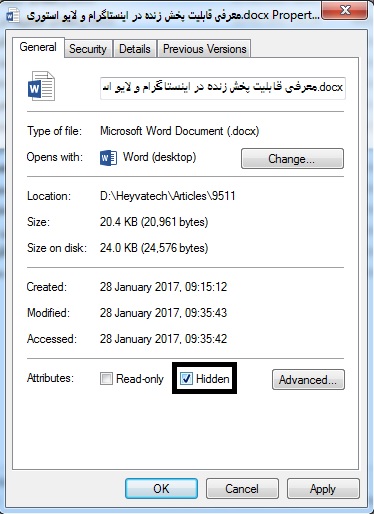
در محیط ویندوز شما قادر هستید تا هر نوع فایلی را مخفی کنید، بدین منظور روی فایل مورد نظر راست کلیک کنید و آخرین گزینه یعنی properties را بزنید.
در پنجره باز شده روی سربرگ General کلیک کنید (در حالت پیشفرض روی همین سربرگ هستید)
در آخر صفحه و در قسمت attribute دو گزینه برای شما وجود دارد : Read-only و Hidden
برای مخفی سازی فایل مورد نظر باید تیک گزینه Hidden را فعال کنید.
سپس روی دکمه Apply و بعد ok کلیک کنید.تمام! فایل شما مخفی شد.
حال دو گزینه برای شما بوجود می آید :
اول اینکه فایل شما بعد از زدن دکمه ok از بین رفته و نمایش داده نمی شود
دوم اینکه فایل شما بعد از زدن دکمه ok کمرنگ تر شده است ولی هنوز قابل مشاهده است
گزینه اول که یعنی کار تمام است ولی برای گزینه دوم نیازمند به انجام چند کار کوچک دیگر هستیم.
با فعال کردن تیک گزینه Hidden در واقع فایل شما مخفی شده است اما سیستم شما جوری تنظیم شده است که فایل های مخفی شده را هنوز به نمایش می گذارد و فقط آن ها را کمی کم رنگ تر می کند.
برای تنظیم کردن این مورد موارد زیر را دنبال کنید.
نحوه نمایش دادن یا ندادن فایل های مخفی شده
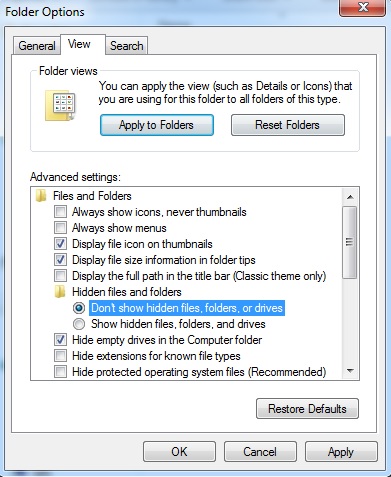
با کلیک بر روی دکمه Windows یا علامت ویندوز در گوشه سمت چاپ مانیتور خود ، صفحه استارت را باز کنید.
در قسمت جستجو عبارت Folder options را وارد کنید و enter بزنید.
پنجره ای برای شما باز می شود که دارای سه سربرگ هست ، به سربرگ View بروید.
تقریبا در وسط پنجره باز شده لیست نسبتا بزرگی از گزینه های مختلف برای فعال یا غیر فعال کردن وجود دارد.
در همان قسمت متنی با عنوان Hidden files and folder وجود دارد که در کنارش علامت یک فایل را مشاهده می شود.
در زیر همان قسمت می توانید دو دکمه را برای فعال یا غیر فعال کردن مشاهده کنید که به این صورت هستند :
اولین گزینه : Don’t show hidden files , folders or drives (فایل ها ،فولدر ها و درایو های مخفی شده را نشان نده )
دومین گزینه : Show hidden files , folders and drives (فایل ها ، فولدار ها و درایو های مخفی شده را نشان بده )
برای نمایش ندادن گزینه اول و برای نمایش دادن گزینه دوم را فعال کنید.
نکته : برای نمایش فایلهای مخفی شده در ویندوز ۱۰ نیز باید همین مراحل را طی کنید اما در نظر داشته باشید که ممکن است در برخی از قسمت ها تفاوت ظاهری و یا ساختاری وجود داشته باشد.
برای نمایش فایل های مخفی در ویندوز ۷ کی توانید با کلیک بر روی گزینه دوم فایل های خود را ظاهر کنید.
چه شد که این آموزش رو گذاشتیم ؟ درواقع بسیاری از کاربران ما سوال می پرسند که چگونه فایل های مخفی شده را ظاهر کنیم ؟ برای همین هم ما تصمیم گرفتیم تا این درخواست را در قالب یک آموزش برای شما منتشر کنیم.
چگونه فایل مخفی را در ویندوز ۷ پیدا کنیم ؟ در پاسخ به این سوال باید بگوییم که با تیک زدن گزینه دوم می توانید نسبت به پیدا کردن فایل مورد نظرتون در قسمت search در پنجره my computer اقدام کنید.










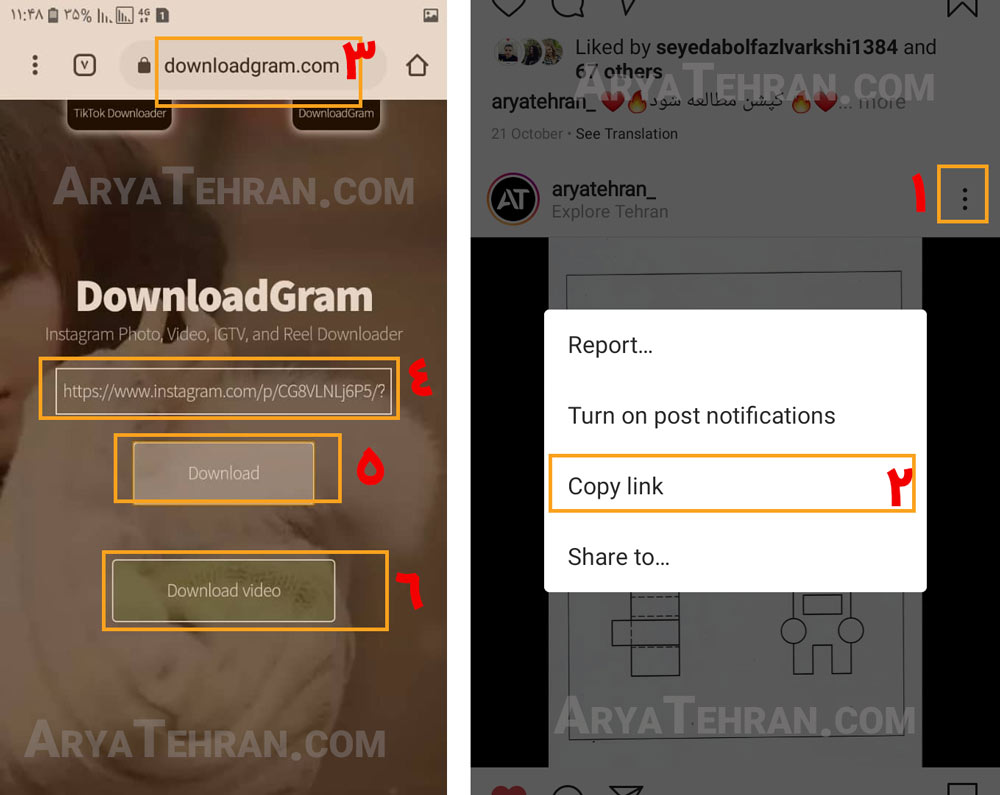













محمدعسگری –
من درقسمت Eی فایل زده بودم مث عکس مخفیش کردم الان نمیشه بازبینی کرد
میشه ی کمکی کنید
aryatehran_B –
شما میتوانید از طریق کنترل پنل این تنظیمات را درست کنید